Odoo ist eine Suite von Unternehmensverwaltungssoftware, die mit der Programmiersprache Python erstellt wurde.
Zu den Odoo-Funktionen gehören CRM, E-Commerce, Abrechnung, Buchhaltung, Fertigung, Lager, Projektmanagement, Bestandsverwaltung und andere.
Odoo ist bei kleinen und mittelständischen Unternehmen sehr beliebt und die Community Edition ist eine gute Einstiegssoftware für kleine und mittelständische Unternehmen, die nach einer funktionalen und sofort einsatzbereiten Unternehmensverwaltungssoftware suchen.
In diesem Tutorial zeigen wir Ihnen, wie Sie Odoo 13 auf Ubuntu 22.04 installieren.
Beginnen wir mit der Installation.
1 Voraussetzung
- Mindestens 2 GB Arbeitsspeicher (RAM)
- Ubuntu 22.04
- Ein Benutzer mit sudoer-Berechtigungen.
2 Aktualisieren des Systems
Bevor wir mit der Installation fortfahren, müssen wir zuerst unser System aktualisieren.
sudo apt update -y && apt upgrade -y
3 Installation von Python 3.8
Die standardmäßige Python-Version in Ubuntu 22.04 ist Python 3.10.4 und diese Version ist nicht mit einigen Modulen von Odoo 13 kompatibel, daher müssen wir Python 3.8 installieren, um dieses Problem zu lösen.
Um Python 3.8 zu installieren, installieren Sie zuerst die allgemeinen Softwareeigenschaften.
sudo apt install software-properties-common -yFügen Sie das deadsnakes/ppa-Repository hinzu.
sudo add-apt-repository ppa:deadsnakes/ppa -yAktualisieren Sie dann das System.
sudo apt updateInstallieren Sie jetzt Python 3.8.
sudo apt install python3.8Überprüfen Sie, ob die Installation erfolgreich war.
python3.8 --version
Output:
Python 3.8.134 Installieren der Abhängigkeiten
Lassen Sie uns die erforderlichen Systemabhängigkeiten installieren, um Odoo ordnungsgemäß auszuführen.
sudo apt install python3.8-dev python3.8-venv nodejs git build-essential node-less npm python3-pip python3-wheel python3-setuptools libjpeg-dev libpq-dev liblcms2-dev libwebp-dev libtiff5-dev libjpeg8-dev libopenjp2-7-dev libharfbuzz-dev libfribidi-dev libxcb1-dev libpq-dev libldap2-dev libsasl2-dev libxslt1-dev zlib1g-dev libxml2-dev5 Installieren und Konfigurieren der Datenbank
Odoo-Systeme verwenden PostgreSQL als Backend-Datenbank. Um PostgreSQL zu installieren, führen Sie diesen Befehl aus.
sudo apt install postgresql -y
Erstellen Sie nun einen Datenbankbenutzer.
sudo su - postgres -c "createuser -s odoo13"6 Erstellen eines Systembenutzers
Erstellen Sie einen Odoo13-Systembenutzer und dieser Benutzer wird verwendet, um die Odoo 13-Instanz zu verwalten.
sudo useradd -m -d /opt/odoo13 -U -r -s /bin/bash odoo13
7 Installation von wkhtmltopdf
Wkhtmltopdf ist ein Paket, das HTML mithilfe der Qt WebKit-Rendering-Engine in das PDF-Format konvertiert. Dieses Paket wird zum Drucken von PDF-Berichten für Verkaufsrechnungen, Verkaufsberichte und andere benötigt.
Das Wkhtmltopdf-Paket ist in Ubuntu 22.04-Repositories verfügbar, aber dieses Paket unterstützt keine Kopf- und Fußzeilen, daher installieren wir das Paket, das in Github verfügbar ist.
Bevor wir mit der Wkhtmltopdf-Installation fortfahren, müssen wir die libssl1.1 installieren weil die libssl Die in Ubuntu 20.04 verfügbare Version ist Version 3, die nicht mit Wkhtmltopdf kompatibel ist.
Lassen Sie uns libssl1.1 installieren .
sudo wget http://security.ubuntu.com/ubuntu/pool/main/o/openssl/libssl1.1_1.1.1f-1ubuntu2_amd64.deb
sudo dpkg -i libssl1.1_1.1.1f-1ubuntu2_amd64.deb
Lassen Sie uns das Paket wkhtmltox von Github herunterladen und installieren.
wget https://github.com/wkhtmltopdf/packaging/releases/download/0.12.6-1/wkhtmltox_0.12.6-1.focal_amd64.deb
sudo chmod +x wkhtmltox_0.12.6-1.focal_amd64.deb
sudo apt install ./wkhtmltox_0.12.6-1.focal_amd64.deb
Überprüfen Sie, ob die Installation erfolgreich war.
wkhtmltopdf --version
Output:
wkhtmltopdf 0.12.6 (with patched qt)8 Odoo 13 Installation und Konfiguration
Wechseln wir den Benutzer zu Odoo13.
su - odoo13
Klonen Sie Odoo 13 aus dem Github-Repository.
git clone https://www.github.com/odoo/odoo --depth 1 --branch 13.0 /opt/odoo13/odoo
Lassen Sie uns eine virtuelle Umgebung erstellen. Aber zuerst müssen wir das Verzeichnis in das Installationsverzeichnis von Odoo13 ändern
cd /opt/odoo13
Erstellen Sie eine virtuelle Umgebung.
python3.8 -m venv venv
Aktivieren Sie die virtuelle Umgebung.
source venv/bin/activate
Installieren Sie die Python-Module, die von der Odoo13-Anwendung benötigt werden.
(venv) $ pip3 install wheel(venv) pip3 install -r odoo/requirements.txtDeaktivieren Sie nach erfolgreicher Installation aller Python-Module die virtuelle Umgebung.
(venv) $ deactivate
Erstellen Sie vor dem Beenden ein benutzerdefiniertes Addons-Verzeichnis.
mkdir /opt/odoo13/custom-addons
Verlassen Sie nun den Odoo13-Benutzer.
exit
Erstellen Sie eine Odoo13-Konfigurationsdatei.
sudo nano /etc/odoo13.conf
Fügen Sie den folgenden Code ein:
[options]
; This is the password that allows database operations:
admin_passwd = admin_password
db_host = False
db_port = False
db_user = odoo13
db_password = False
xmlrpc_port = 8069
logfile = /var/log/odoo13/odoo.log
addons_path = /opt/odoo13/odoo/addons,/opt/odoo13/custom-addonsBitte stellen Sie sicher, dass Sie das „admin_password“ ändern ” in Ihr bevorzugtes Passwort, dann speichern und schließen Sie die Datei.
Erstellen Sie ein Protokollverzeichnis für unser Odoo13 Anwendung.
sudo mkdir /var/log/odoo13Legen Sie den Besitz auf odoo13 fest .
sudo chown odoo13: /var/log/odoo13
9 Systemd-Dienst erstellen
Um unsere Odoo-Instanz einfach zu verwalten, müssen wir eine systemd-Datei erstellen.
sudo nano /etc/systemd/system/odoo13.service
Folgendes einfügen:
[Unit]
Description=Odoo13
Requires=postgresql.service
After=network.target postgresql.service
[Service]
Type=simple
SyslogIdentifier=odoo13
PermissionsStartOnly=true
User=odoo13
Group=odoo13
ExecStart=/opt/odoo13/venv/bin/python3 /opt/odoo13/odoo/odoo-bin -c /etc/odoo13.conf
StandardOutput=journal+console
[Install]
WantedBy=multi-user.targetSpeichern Sie die Datei und beenden Sie sie.
Laden Sie den systemd-Daemon neu, um die Änderungen zu übernehmen.
sudo systemctl daemon-reload
Starten und aktivieren Sie den Odoo13-Dienst.
sudo systemctl enable --now odoo13
Überprüfen Sie den Status.
systemctl status odoo13
Output:
● odoo13.service - Odoo13
Loaded: loaded (/etc/systemd/system/odoo13.service; enabled; vendor preset: enabled)
Active: active (running) since Mon 2022-08-15 14:23:29 EDT; 52min ago
Main PID: 31770 (python3)
Tasks: 4 (limit: 9456)
Memory: 58.7M
CPU: 3.957s
CGroup: /system.slice/odoo13.service
└─31770 /opt/odoo13/venv/bin/python3 /opt/odoo13/odoo/odoo-bin -c /etc/odoo13.confDamit sollten Sie auf Ihre Odoo-Instanz unter http://ip.add.re.ss:8069 zugreifen können .
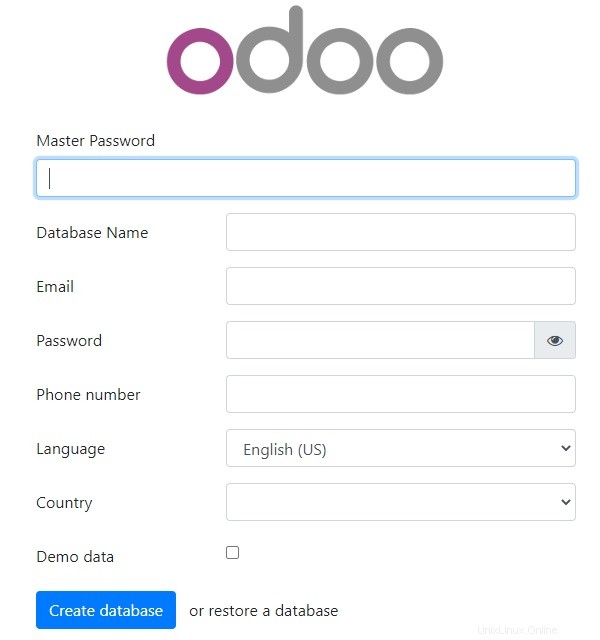
Wenn Sie einen Reverse-Proxy benötigen, können Sie unseren Leitfaden zur Konfiguration von Odoo mit Apache oder Nginx als Reverse-Proxy lesen. Wenn Sie ein SSL-Zertifikat benötigen, lesen Sie unseren Artikel zu Let’s Encrypt.
10 Fazit
In diesem Tutorial haben Sie gelernt, wie Sie Odoo 13 auf Ubuntu 22.04 installieren. Wenn Ihnen dieser Artikel gefällt, gefallen Ihnen vielleicht auch unsere Artikel zu Odoo 15 oder Odoo 14 auf Ubuntu 22.04